Lost language bar - co robić i jak być
Pracując w systemach operacyjnych Microsoft o nazwie Windows, często pojawia się niewygodna sytuacja, w której pasek języka zniknął. Dostępne są 2 opcje: albo pracować bez tego elementu interfejsu użytkownika, albo jakoś go przywrócić. Pierwsza opcja nie jest całkiem wygodna, ponieważ musisz robić wszystko ślepo. Ale w drugim przypadku większość użytkowników wpada w panikę i szybko kontaktuje się z centrum serwisowym. W związku z tym przewidziano dla niego raczej okrągłą kwotę. W rzeczywistości, jeśli panel języka zniknie, możesz go przywrócić samodzielnie. Nie ma w tym nic trudnego, procedura ta nie zajmuje dużo czasu, a przy wielkiej potrzebie można to zrobić bez żadnych szczególnych problemów.
Od czego zacząć
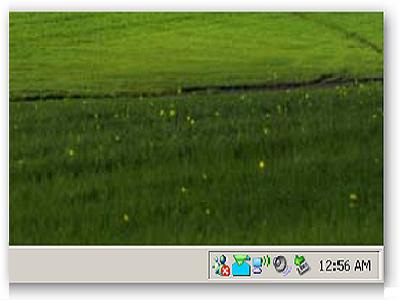
Najpierw wystarczy ponownie uruchomić komputer i po wykonaniu takiej operacji wszystko może zostać przywrócone. Jeśli zostanie to zrobione, ale nie ma wyniku, przejdź do następnego kroku. Kierujemy wskaźnik myszy pasek zadań i zadzwoń menu kontekstowe jedno kliknięcie prawego przycisku. Z proponowanych opcji potrzebujesz pozycji na górze o nazwie "Pasek narzędzi", a dopiero potem wybieramy pasek języka i zaznaczamy go obok. Jeśli po tej manipulacji sytuacja będzie się utrzymywać, to znaczy, panel języka zniknie, a następnie przejdź do następnego kroku.
Etap 2
Następnie kliknij przycisk "Wygraj" i wywołaj menu "Start". Tutaj musisz wybrać "Panel sterowania". Tutaj znajduje się ikona "Language and Regional Standards", a następnie przejdź do zakładki "Języki i klawiatury". Na nim kliknij przycisk "Zmień klawiaturę". Musi zostać usunięte pole wyboru "Ukryte". Jeśli ta opcja jest włączona, naturalne jest, że brakuje panelu językowego. Zalecane jest również zaznaczenie pola "Przypnij na pasku zadań". Zapisz zmiany, klikając "Akceptuj", a następnie kliknij "OK".

Trzeci etap
W przypadku braku wyniku dodatniego kliknij prawym przyciskiem myszy, myszką myszy i menu kontekstowym skrótu Mój komputer z pulpitu. Konieczne jest wybranie drugiego elementu pod nazwą "Zarządzanie". W otwartym oknie wybieramy etapy:
- Element o nazwie "Task Scheduler".
- Podpunkt "Biblioteka Harmonogramu zadań".
- Znajdujemy w nim "Microsoft" i kolejne "Windows".
- Uaktywnij "TextServicesFramework". W takim przypadku jego parametry zostaną otwarte w prawej części okna. Musisz wybrać "MsCtfMonitor" i "Enable".
Ostatnia opcja
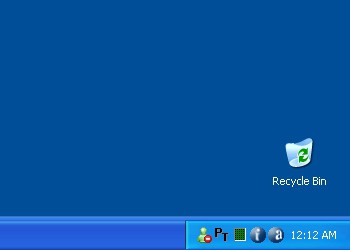 Przejdziemy teraz do ostatniego wariantu wyjścia z sytuacji, w której zniknął panel językowy. System Windows 7 umożliwia instalowanie oprogramowania innych firm w celu wyświetlania informacji o aktywnym języku. Jedną z alternatyw jest instalacja Punto Switcher. Jeśli taka interwencja nie pomogła, to warto ponownie zainstalować system operacyjny. Po wykonaniu takiej operacji pojawi się. Pytanie tylko, jak najlepiej to zrobić. Możesz zrobić to sam, jeśli czujesz się pewnie.
Przejdziemy teraz do ostatniego wariantu wyjścia z sytuacji, w której zniknął panel językowy. System Windows 7 umożliwia instalowanie oprogramowania innych firm w celu wyświetlania informacji o aktywnym języku. Jedną z alternatyw jest instalacja Punto Switcher. Jeśli taka interwencja nie pomogła, to warto ponownie zainstalować system operacyjny. Po wykonaniu takiej operacji pojawi się. Pytanie tylko, jak najlepiej to zrobić. Możesz zrobić to sam, jeśli czujesz się pewnie.
Wniosek
Kiedy pasek języka zniknie w Windows 7, nie panikuj. Zwykle wystarczy pierwsza czynność i wszystko wraca do normy. W przeciwnym razie warto skontaktować się z wysoko wykwalifikowanymi specjalistami z centrum serwisowego w celu uzyskania pomocy.